一、NAS内通过Docker安装ubuntu容器
在套件中心搜索 Docker,并安装
打开Docker,并在注册表选项中,搜索 Ubuntu
选择第二个ubuntu-upstart,不要选第一个,安装完,什么都没有,连网络都不通;
但是一般国内网络都很操蛋,下载到一半,就会断开,要重新开始;这时候可以尝试,通过SSH连接到NAS,在里面使用命令方式进行下载:
配置打开群晖的SSH,用putty链接群晖SSH命令行,用SUDO -i获取root权限,然后直接执行安装命令,比如,docker pull ubuntu:20.04 ,然后就可以进群晖看到镜像里面有了
如果幸运的,最终下载成功了,在Docker的映象里面,就会有如下图:
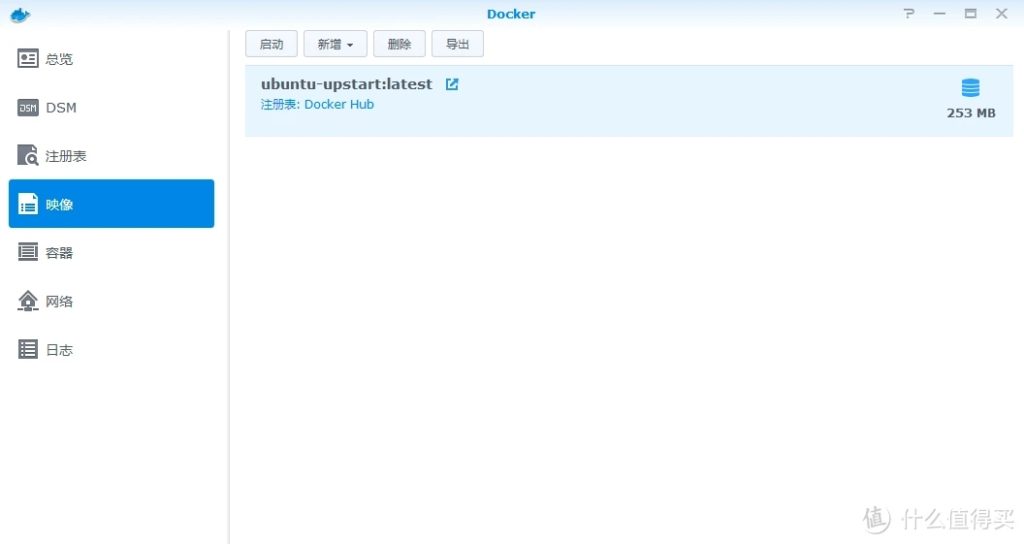
点击启动 进行ubuntu的配置,一般默认就好;点击 高级配置->卷,设置好容器与宿主机之间共享的文件夹;可以通过这个文件夹,实现两边的文件传递共享;左边是宿主机的实际文件夹,中间是容器内部的文件夹名,建立映射关系;
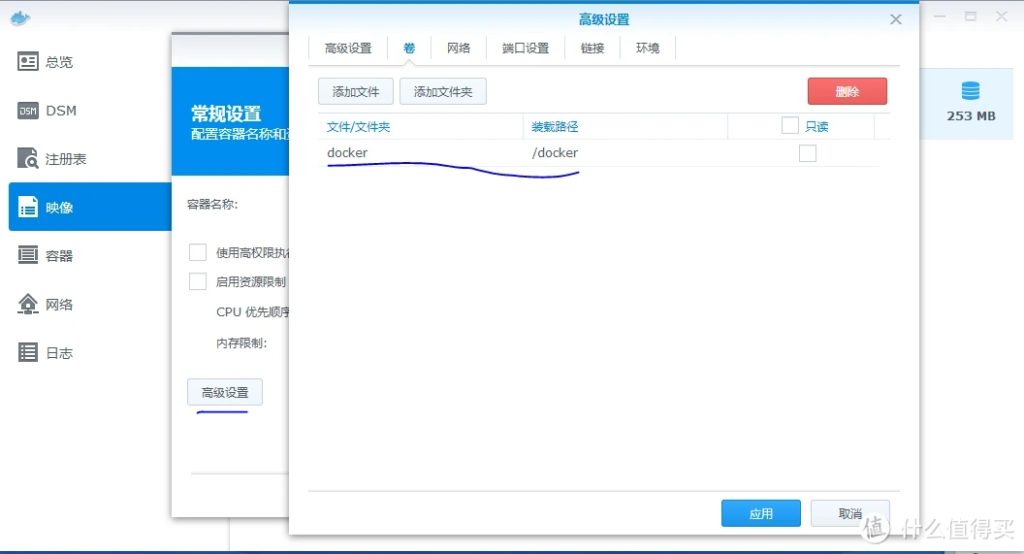
高级配置->端口设置,里面增加本地端口 10022(随便选个不用的),容器端口 22,这个配置端口转发,这样可以在你PC上,通过SSH的22端口直接访问ubuntu;
到此,ubuntu配置完成,启动容器;
在终端机->新增,新增加一个命令终端,这时候通过passwd命令,把root命令修改;
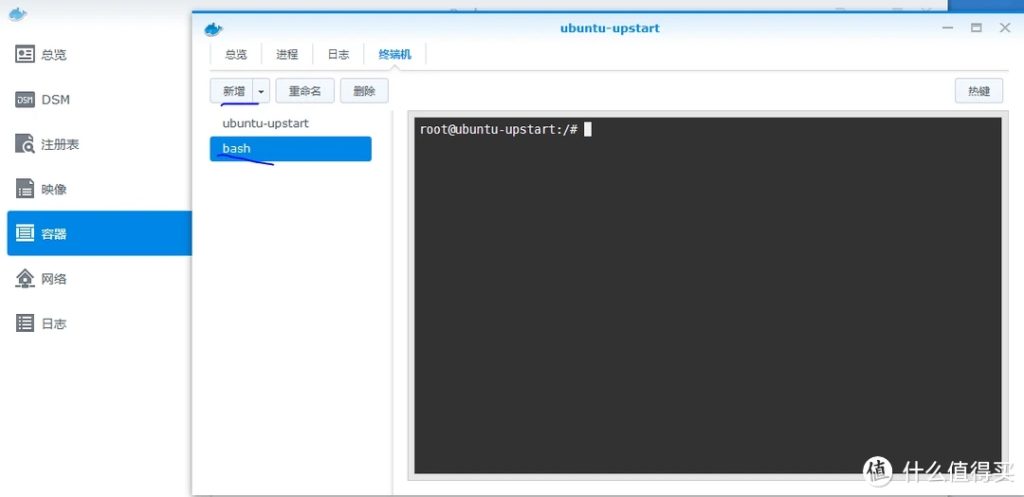
最后,在外面使用终端命令软件,通过SSH登录到容器ubuntu系统上;
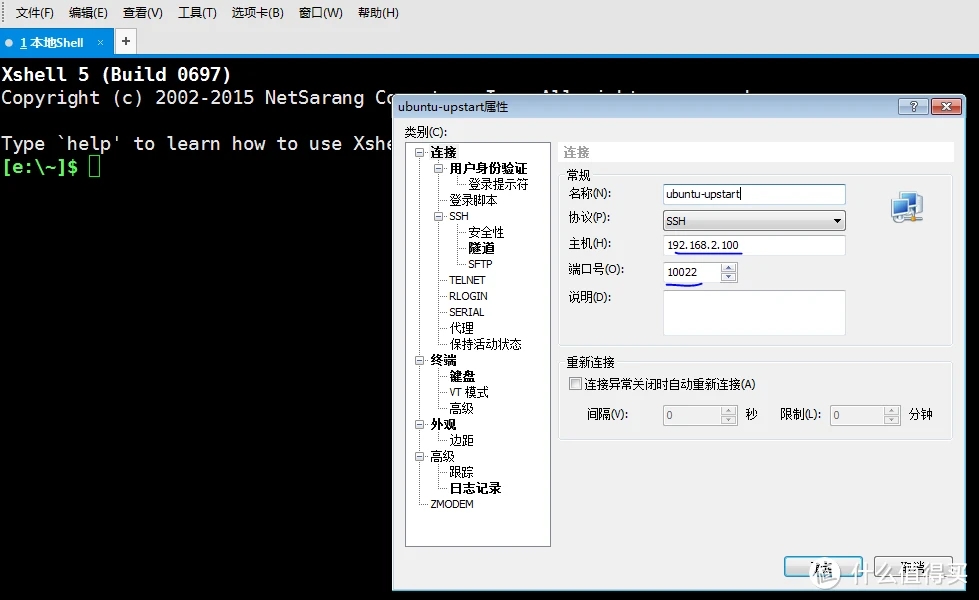
二、ubuntu开发环境配置
1、更新源
找到常用的国内的源,一般是阿里的吧,编辑 /etc/apt/sources.list 文件,把国内常用的源的地址加进去:
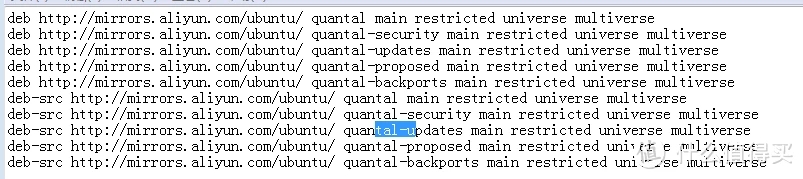
最后apt-get update 命令更新源文件列表;
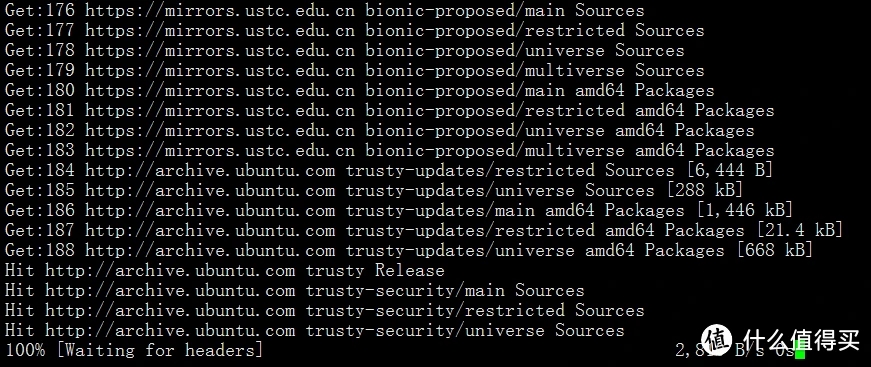
2、安装常用工具
使用apt-get install命令,安装vim、gcc等常用命令;
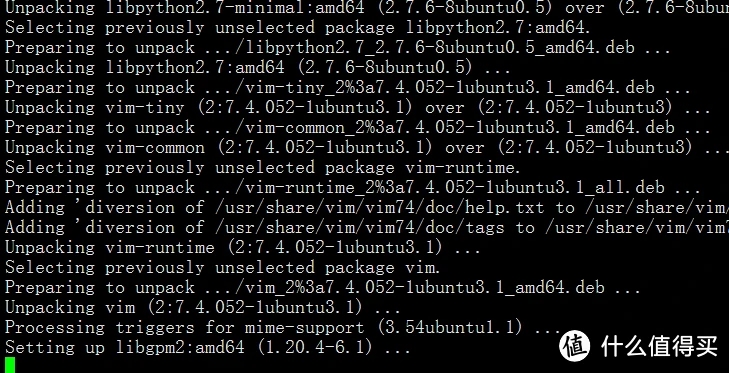
三、一些细碎的问题
由于上面装的ubuntu:20.04好像是个精简版,需要自己装很多东西,但是其中之一是SSH不能正常用,我是这么处理的
网上大多针对ssh连接ubuntu访问拒绝的解决办法是安装ssh或防火墙开启端口等等,但这些都没问题之后还是访问拒绝,则考虑ssh包可能安装的有问题,可以尝试重装。
流程如下:
1. 在ubuntu上卸载ssh
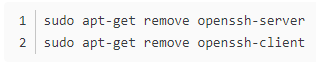
2. 删除 /etc/ssh文件夹(这一步很关键!)

3. 重新安装ssh

在重装时出错,无法安装,错误信息: Not replacing deleted config file /etc/ssh/sshd_config

考虑是卸载问题,执行清除

如果无法清除,先把 /var/lib/dpkg/info/openssh-server.postrm文件的内容改成

卸载后再安装即可

下面是网上的针对SSH不能访问的四步诊断,可以先试试,不行就用上面的对付
如果您无法通过SSH连接到Ubuntu服务器,可以尝试以下解决方法:
- 确保SSH服务正在运行:在Ubuntu服务器上运行以下命令来检查SSH服务是否正在运行:
sudo service ssh status
如果SSH服务未运行,可以使用以下命令启动它:
sudo service ssh start - 检查防火墙设置:如果您的服务器上启用了防火墙,可能会阻止SSH连接。您可以检查是否已允许SSH流量通过防火墙。使用以下命令检查防火墙规则:
sudo ufw status
如果防火墙处于活动状态并且SSH流量被阻止,您可以使用以下命令允许SSH流量:
sudo ufw allow ssh - 检查SSH配置文件:检查SSH服务器的配置文件是否正确设置。配置文件位于/etc/ssh/sshd_config。您可以使用文本编辑器打开该文件并确保以下设置正确:
Port 22 # 确保SSH端口为22(默认值)
PermitRootLogin yes # 允许root用户通过SSH登录(如果需要)
PasswordAuthentication yes # 允许密码身份验证(如果需要)
在修改配置文件后,重启SSH服务:
sudo service ssh restart - 检查网络连接:确保您的Ubuntu服务器与访问它的计算机处于相同的网络中,并且网络连接正常。
如果您仍然无法通过SSH连接到Ubuntu服务器,请尝试使用其他计算机或设备进行连接,以确定问题是否与特定计算机或设备有关。